Brief nach DIN - Gestaltung mit OpenOffice.org Writer#
In Anlehnung an einen Artikel des Magazins EasyLinux, Ausgabe 07/2003.
Linupedia.org
Openoffice.info
Die Neufassung der DIN 5008 regelt die Gestaltung von Geschäftsbriefen. Maße und Aufteilung des Briefbogens hingegen kommen aus der Norm 676. Anhand dieser beiden Vorschriften kann man sehr gut eine allgemein gültige Briefvorlage gestalten, die in jedes Briefkuvert passt. Allerdings sind beide Normen nur eine Richtschnur für wichtige Elemente wie Anschrift und Absender - in der Gestaltung Ihrer persönlichen Briefvorlage sind Sie ansonsten weitgehend frei.
So haben Sie denn auch gleich die Wahl zwischen dem "Sparbrief" und dem "Normalbrief". Der Unterschied zwischen diesen beiden beträgt immerhin fast 17 mm (um genau zu sein: 16,9 mm), die Sie beim Sparbrief mehr Platz für Text haben, denn dort rutschen der Briefkopf und die weiteren Elemente um dieses Maß nach oben. Wegen dieser Abweichung wird der Sparbrief auch anders gefaltet. Nachteil: Es bleibt weniger Raum für die Gestaltung des Briefkopfs.
Briefkopf gestalten
Diese Briefkopffläche beträgt beim Normalbrief 45 mm in der Höhe (Sparbrief: etwa 28 mm), und Sie können sie über die gesamte Breite ausnutzen. Außerdem können Sie die Fläche rechts vom Anschriftenfeld verwenden, so dass reichlich Platz vorhanden sein müsste.
Absenderangabe über dem Adressfeld
Die eigene Anschrift über dem Adressfeld erspart das Umschlag-Beschriften. Weitere Vorteile sind: Es wird nur einmal gemacht und sieht professioneller aus. Die Vorgehensweise ist einfach: Öffnen Sie zunächst mit dem Befehl Einfügen / Rahmen das Dialogfenster Rahmen. Hier geben Sie im Register Typ folgende Werte ein:
- Breite: 7,5 cm
- Höhe: 0,5 cm
- Automatische Höhe: aus
- Verankerung: An der Seite
- Position Horizontal: Von Links um 2,5 cm zu Gesamte Seite
- Position Vertikal Von Oben um 4,5 cm zu Gesamte Seite (beim Sparbrief auf 2,8 cm)
Bevor Sie auf OK klicken, wechseln Sie ins Register Zusätze und schalten unter Schützen die Optionen Position und Größe ein. (Wenn Sie später alle Einträge vorgenommen haben, können Sie auch noch den Inhalt schützen.) Auch jetzt klicken Sie noch nicht auf OK, sondern löschen zunächst auf der Registerkarte Umrandung unter Linienanordnung alle bis auf die untere. Danach bestätigen Sie mit OK. Nun setzen Sie die Markierung in den Textrahmen und wählen den Befehl Einfügen / Feldbefehle / Andere. Wechseln Sie im Dialog Feldbefehle ins Register Dokument. Markieren Sie den Feldtyp Absender und wählen nacheinander in der Auswahl-Liste: Vorname, Nachname (alternativ auch Firma), Straße, Land, PLZOrt und . Klicken Sie jeweils auf Einfügen, um die Auswahl in den Rahmen zu übernehmen. Schließen Sie danach das Dialogfenster wieder. Jetzt steht in diesem Rahmen Ihre Adresse, wenn Sie die Benutzerdaten unter Extras / Optionen eingetragen haben. Setzen Sie im Rahmen hinter die einzelnen Felder Leerzeichen oder Bindestriche (zwischen Land und PLZ). Zwischen die einzelnen Gruppen wie Name, Straße und Ort sollten Sie der Übersichtlichkeit halber zwei Leerzeichen und ein Trennzeichen in die Mitte setzen, etwa einen Bindestrich, ein Sternchen oder ein Sonderzeichen. Diese Absenderzeile sollten Sie auf 8 bis 6 Punkt Größe formatieren - größer wirkt es protzig (und passt vielleicht nicht hinein), kleiner ist es schlecht lesbar. Dazu markieren Sie alles mit [Strg-A] und stellen über Format / Zeichen im Register Schrift den Schriftgrad auf 8,7 oder 6 Punkt. Dann wechseln Sie ins Register Position, um die Absenderzeile näher an die Linie heranzubringen. Wählen Sie als Position Tief und setzen die Schriftgröße rel auf 100%. Mit OK kommen Sie zurück zum Text. Wenn Sie den Text noch etwas höher oder tiefer plazieren möchten, müssen Sie die Prozentangabe unter Hoch/Tief um entsprechend ändern (zum Beispiel auf 30%). Schöner sieht es zudem aus, wenn Sie die Zeile zentrieren. Das schalten Sie über Format /AbsatzAusrichtung im Register um - oder aber über die entsprechende Schaltfläche in der Objektleiste.
Anschriftenfeld positionieren
Unter dem Absenderfeld kommt das Anschriftenfeld. Es ist 40 mm hoch und 75 mm breit. Das gilt sowohl für den Spar- als auch für den Normalbrief. Die Vorgehens- weise ist ähnlich wie bei der Absenderzeile: Fügen Sie zunächst einen Rahmen mit Einfügen / Rahmen ein. Im Dialogfenster geben Sie im Register Typ folgende Werte ein:
- Höhe: 4,0 cm
- Automatische Höhe: aus
- Verankerung:An der Seite
- Position Horizontal: Von Links um 2,5 cm zu Gesamte Seite
- Position Vertikal. Von Oben um 5,1 cm zu Gesamte Seite (beim Sparbrief auf 3,4 cm)
Wechseln Sie wie zuvor ins Register Zusätze und schalten unter Schützen die Optionen Position und Größe ein. In der Registerkarte Umlauf wählen Sie Durchlauf und schalten die Option Im HintergrundUmrandung ein. Damit ist gewährleistet, dass der Text auf der Absenderzeile nicht verschwindet. Im Register wählen Sie unter Linie den Eintrag - Keine -. Bestätigen Sie mit OK. Insgesamt ist im Anschriftenfeld Platz für neun Zeilen. Je nach gewählter Schriftart sollten Sie die Größe anpassen: Benutzen Sie die Schriftart Times, sind 11 Punkte das Maximum. Damit wäre das Feld entsprechend ausgefüllt, und auch ein schlecht sehender Postbeamter wird es Ihnen danken. In die erste Zeile des Anschriftenfelds kommt die Versandart (etwa Einschreiben oder Eilbrief). Nach einer Leerzeile beginnt die eigentliche Adresse mit Namen, Straße und Hausnummer. Vor der Zeile mit Postleitzahl und Ort können Sie eine weitere Leerzeile einfügen. (Das gilt nicht in der Schweiz.) Der Ort muss weder groß geschrieben noch unterstrichen werden; nur bei Briefen ins Ausland empfiehlt die Post, den Bestimmungsort groß zu schreiben.
Leitwörter einfügen
Die Zeile unter dem Anschriftenfeld enthält die so genannten Leitwörter der Bezugszeichenzeile. Das sind die in Geschäftsbriefen oft vorhandenen Phrasen "Ihre Zeichen", "Ihre Nachricht vom",-"Unser Zeichen" und "Datum". Zum Teil variieren die Leitwörter. So werden - etwa in Behördenschreiben - die zwei ersten oft zusammengerückt, und an die dritte Stelle kommt dann die Telefonnummer mit der Durchwahl des Absenders. Leitwörter wirken ungemein geschäftlich und wichtig, sind aber selbst für Geschäftsbriefe nicht zwingend notwendig. Wer sie braucht, sollte aber wissen, wo sie beim Normalbrief stehen: genau 97,4 mm vom oberen Rand entfernt. Das ist so festgelegt, damit sie noch oberhalb der Falz stehen und nicht geknickt werden. Die Bezugszeichenzeile für die Leitwörter wird genau wie die Absenderzeile mit einem Rahmen erzeugt: Wählen Sie Einfügen / Rahmen und geben im Register Typ folgende Werte ein:
- Breite: 17,5 cm
- Höhe: 0,5 cm
- Automatische Höhe: aus
- Verankerung: An der Seite
- Position Horizontal. Von Links urn 2,5 cm zu Gesamte Seite
- Position Vertikal: Von Oben um 9,7 cm zu Gesamte Seite (beim Sparbrief setzen Sie den Wert auf 8,0 cm)
Wechseln Sie ins Register Zusätze und schalten unter Schützen die Optionen Position und Größe ein. Auf der Registerkarte Umrandung löschen Sie unter Linienanordnung alle bis auf die untere. Bestätigen Sie mit OK. Setzen Sie die Markierung in den Textrahmen, wählen Format /Absatz und wechseln zum Register Tabulator. Erzeugen Sie drei linke Tabulatoren bei 5,10 und 15 Zentimeter. Danach schreiben Sie die Texte in den Rahmen und setzen diese auf 8 Punkt Größe. (Alles markieren und über Format / Zeichen / Schrift den Schriftgrad wählen.) Diese Größe wird gewählt, weil es dezenter wirkt. Setzen Sie auch die Texte dieser Zeile - wie weiter oben erläutert - tiefer und damit näher an die Linie heran.
Ist das erledigt, markieren Sie den Rahmen und kopieren ihn über Bearbeiten / Kopieren. Dann klicken Sie an eine andere Stelle, um die Markierung des Rahmens wieder aufzuheben, und fügen den kopierten Rahmen mit Bearbeiten / Einfügen ein. Wählen Sie Format / Rahmen und im Register Umrandung unter Linie den Eintrag - Keine -. Auf der Registerkarte Umlauf wählen Sie Durchlauf und schalten Im Hintergrund ein. Im Register Typ ändern Sie die vertikale Position auf 10,2 cm (beim Sparbrief auf 8,5 cm). Bestätigen Sie mit OK, und Sie haben damit die Textzeile unterhalb der Bezugszeichenzeile erzeugt. Markieren Sie in diesem Rahmen die vorhandenen Texte, ändern deren Position von Tief zurück auf Normal, stellen die Schriftgröße wieder auf den normalen Wert und löschen sie dann. Hinweis: Sie können sich hier künftig die Eingabe des Datums sparen, indem Sie es über Einfügen / Feldbefehl /Datum als Feld einfügen.
Betreff
Der Betreff steht drei Zeilen unterhalb der Leitwörterzeilen auf der Position 114,3 mm (beim Sparbrief auf 97,4 mm). Das Wort "Betreff" selbst (eventuell mit abschließendem Doppelpunkt) wird heutzutage dem eigentlichen Anliegen des Briefes nicht mehr vorangestellt; mit anderen Worten: Der Betreff steht allein und nicht mehr hinter "Betreff" oder "Betreff:". Um den Grund des Schreibens hervorzuheben, können Sie statt dessen die Betreffzeile fetten.
Anrede und Textbeginn
Die Anrede im Brief steht in der dritten Zeile unterhalb des Betreffs. Die üblichen Floskeln (wie "Sehr geehrte Damen und Herren", "Sehr geehrte Frau Dr. Neumann" oder "Lieber Hans") schließen mit einem Komma ab. Anreden wie "Sehr verehrte Damen, sehr geehrte Herren" sind inzwischen überholt; wenn überhaupt, sollte man sie nur noch bei Festreden oder anderen Anlässen benutzen. Ein anderes Relikt vergangener Zeiten und ebenso "out" wie die "Verehrung" ist der Abschluss der Anrede mit einem Ausrufezeichen (spöttisch: Lärmbalken). Um die Position des Betreffs und der Anrede schnell zu finden, bietet es sich an, mit Textmarken zu arbeiten. Im Ergebnis können Sie später dann mit Hilfe des Navigators (Befehl Bearbeiten / Navigator) schnell zur gewünschten Textstelle auf der Seite gelangen. Dazu passen Sie zunächst die Seiteneinstellungen über Format / Seite an. Ändern Sie im Register Seite folgende Seitenränder:
- Links auf 2,5 cm
- Rechts auf 1,0 cm
- Oben auf 11,5 cm (beim Sparbrief auf 9,8 cm)
Der erste Absatz der Seite wird mit [Strg-F] fett formatiert. Dann wird über Einfügen / Textmarke die neue Marke "Betreff" hinzugefügt. Drei Zeilen tiefer kommt die Anrede und direkt dahinter ein Komma, so dass man sich dieses später ersparen kann. Der Absatz wird nicht gefettet; und die Textmarke, die hier am Anfang der Zeile verankert wird, lautet "Anrede". Zwei Zeilen tiefer beginnt der Text. Er erhält die Textmarke "Briefbeginn". Textmarken können Sie übrigens auch für weitere Elemente des Briefes definieren und setzen, etwa für das Anschriftenfeld und die zweite Bezugszeichenzeile.
Faltmarken setzen
An den Faltmarken ist zu erkennen, wo der Briefbogen gefaltet werden muss, damit er in einen Standard-Briefumschlag passt. Abhängig davon, ob der Brief nach Sparoder Normalbriefnorm gestaltet wird, sind die Faltmarken zu setzen: Die Faltmarke für den Sparbrief steht auf 8,7 cm, die für den Normalbrief bei 10,5 cm (vom oberen Blattrand). Wer will, kann eine zweite Faltmarke auf 14,85 cm setzen; die unterstützt dabei, den Brief für einen DIN-C5-Umschlag zu falten (oder richtig zu lochen). Das ist aber eigentlich überflüssig, da der Briefbogen hier genau auf die Hälfte gefaltet wird.
Die Faltmarken werden mit Hilfe einer Linie erzeugt. Klicken Sie in der Werkzeugleiste auf die Schaltfläche Zeichenfunktionen anzeigen und wählen die Linie. Ziehen Sie eine kurze Linie irgendwo auf der Seite. Dann wählen Sie bei markierter Linie Format / Position und Größe. Geben Sie folgende Werte im Register Position ein:
- Position X: 0,5 cm
- Position Y: 10,5 cm (8,7 cm beim Sparbrief)
- Schützen-.ein
- Anker: An der Seite
Wechseln Sie auf die Registerkarte
Größe und geben Sie folgende Werte ein:
- Breite: 0,5 cm
- Schützen: ein
Die anderen Werte müssen nicht geändert werden - sie entsprechen den Vorgaben; die Höhe ist der kleinste Wert, den man einstellen kann. Der Wert für die horizontale Position ist auf 0,5 cm gesetzt, weil ein Laserdrucker nicht näher am Rand drucken kann. Auch hier gilt wie schon beim Feld für den Briefkopf: Entweder probieren Sie es aus oder Sie sehen im Handbuch des Druckers nach, wie groß der Druckbereich ist und passen die Faltmarken eventuell daran an.
Die zweite Seite
Die oben dargestellte Möglichkeit zur Erstellung von Briefen mit dem OOo Writer leidet unter einem Problem, welches sich jedoch sehr einfach lösen lässt.
Durch das veränderte Seitenlayout der Vorlage kommt es zu einem Problem, sofern der Brief mehr als nur eine Seite hat. Die Anpassung des oberen Seitenrandes auf etwa 11,5 cm setzt sich nämlich auf den Folgeseiten des Briefes automatisch fort. Da der Briefkopf aber im Regelfall lediglich für die erste Seite gebraucht und gewollt ist, muss das Seitenlayout ab Seite 2 geändert werden. Hierzu geht man wie folgt vor:
- Am Ende der ersten Seite fügt man einen manuellen Seitenumbruch ein: Einfügen => Manueller Umbruch
- Im nun geöffneten Fenster "Umbruch einfügen" wählt man die Optionen "Seitenumbruch" und im Feld darunter wählt man z.B. "Vorlage: Rechte Seite". Da die erste Seite des Briefes mit dem Seitenlayout "Standard" formatiert ist, ist es hier eigenntlich nur wichtig, ein anderes Seitenlayout zu wählen, dass man nun wieder neu anpassen kann und zumindest bezüglich des rechten, linken und unteren Randes an die Vorlage der ersten Briefseite anpassen sollte.
Fortlaufende Nummerierung der Seiten des Briefes, beginnend mit Seite 2
Möchte man die Briefseiten mit der zweiten Seite beginnend fortlaufend nummerieren, muss man wie folgt vorgehen:
- Am Ende der ersten Seite fügt man, wie oben beschrieben einen manuellen Seitenumbruch ein (Einfügen => Manueller Umbruch).
- Im nun geöffneten Fenster "Umbruch einfügen" aktiviert man zusätzlich zum neuen Seitenlayout auch noch das Feld "Seitennummer ändern". Da man sich bereits auf Seite 2 des Briefes befindet, sollte man darunter auch noch aus der 1 eine 2 machen, damit eine auf dieser Seite eingefügte Seitenzahl korrekt als Seite 2 des Briefes ausgegeben wird.
- Die Seitenzahl kann nun auf Seite 2 des Briefes an einer beliebigen Stelle (z.B. Kopf- oder Fußzeile) eingefügt werden mit: Einfügen => Kopfzeile => "Rechte Seite" (oder das Seitenlayout, welches gewählt wurde) => Cursor mit der Maus durch Anklicken in die Kopfzeile setzen => Text rechtsbündig einstellen => Einfügen => Feldbefehl => Seitennummer
Die Seitenzahlen werden nun auf Seite zwei des Briefes beginnend fortlaufend gesetzt.
Geschäftsangaben und Ähnliches
Auf Privatbriefbögen können Geschäftsangaben entfallen. Für die Geschäftsangaben stehen nach der Norm die letzten 17 mm des Blattes zur Verfügung. Dort stehen zum Beispiel die Lieferadresse mit Postleitzahl der Hausanschrift, Telefon, Fax und Kontoverbindungen.
Auch für die Geschäftsangaben gilt: Bitte nicht zu dick auftragen - eine Schriftgröße von 8 Punkt (maximal 9) reicht vollkommen aus. Sie sollten die Schrift hier nicht fetten.
Nicht immer an die Norm halten
Probieren Sie mit einem Umschlag aus, ob die Einstellungen für das Anschriftenfeld passen. Wenn nicht, ändern Sie die Marken entsprechend.
Die wichtigsten Änderungen der neuen DIN 5008
- Währungsbezeichnungen können vor oder hinter dem Betrag stehen. Im Text sollen sie hinter dem Betrag stehen: "125,00 EUR"; "EUR 125,00"; "Bitte überweisen Sie 125,00 EUR auf das Konto..."
- Große Zahlen werden dreistellig mit Leerzeichen gegliedert: 142 000 km; 2 500 km;
- 3,141 592 654
- Geldbeträge werden dreistellig mit Punkt gegliedert, um Lesefehler zu vermeiden: 1.250,43 EUR; 12.500,00 EUR
- Telefonnummern werden nicht mehr mit Klammern und Zweierschritten gegliedert. Stattdessen stehen Leerzeichen zwischen Landeskennung (mit + davor), Ortsnetzkennzahl und Anschluss. Durchwahlen können mit einem Bindestrich getrennt werden. Die Gebührenziffern in Sondernummern stehen separat. Faxnummern werden mit "Fax" gekennzeichnet: +49 1234 567890; 01234 5678-90; 0180 5 43210; Fax 01234 567891
- Zwischen zwei Absätzen steht eine Leerzeile.
- Vor und nach einer Aufzählung wird eine Leerzeile eingefügt.
- Einzurückender Text beginnt 2,54 cm vom linken Schreibrand. Vor und nach der Einrückung wird eine Leerzeile eingefügt.
Fertige Muster Vorlagen
Openoffice
OpenTemplate
 Der Technology Review berichtet das es Anstrengungen gibt Roboter flexibler zu gestalten:
Der Technology Review berichtet das es Anstrengungen gibt Roboter flexibler zu gestalten:











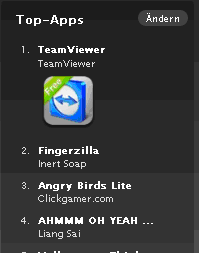
 - Der Ubuntu Netbook
- Der Ubuntu Netbook  - Das EeePc-Forum
- Das EeePc-Forum 













